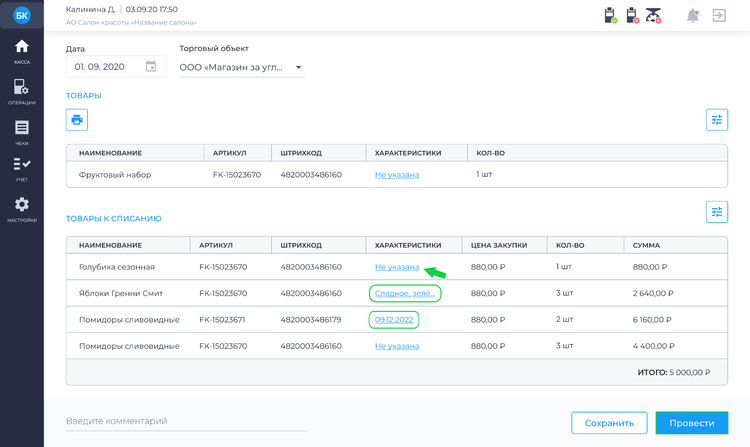Производство рецепта после оплаты: различия между версиями
Merkulov (обсуждение | вклад) |
Merkulov (обсуждение | вклад) |
||
| (не показано 25 промежуточных версий этого же участника) | |||
| Строка 1: | Строка 1: | ||
'''Производство рецепта после оплаты''' позволяет пользователю после приема оплаты внести изменения в характеристики ингредиентов проданного | [[Файл:Акт производства после оплаты Desktop.png|thumb|750px|'''Пример акта производства после оплаты''']] | ||
'''Производство рецепта после оплаты''' позволяет пользователю после приема оплаты внести изменения в характеристики ингредиентов проданного блюда. Фактически это позволяет продавцу собирать блюдо из ингредиентов после продажи. | |||
| Строка 7: | Строка 8: | ||
* Перейти в раздел '''Настройки → Дополнительно''' в приложении '''Касса Розница''' Desktop | * Перейти в раздел '''Настройки → Дополнительно''' в приложении '''Касса Розница''' Desktop | ||
* В окне '''Оплата''' включить настройку '''Производство рецепта после оплаты''', при помощи [[Файл:Переключатель.jpg]] | * В окне '''Оплата''' включить настройку '''Производство рецепта после оплаты''', при помощи [[Файл:Переключатель.jpg]] | ||
{{Note|'''''Важно!'''''<br> | |||
* Данная настройка позволяет работать только с характеристиками товаров, изменять/добавлять/удалять товары, входящие в состав "Рецепта" нельзя. | |||
* Если в акте будут присутствовать рецепты в составе которых нет товаров с характеристиками, то акт производства будет проводиться без отображения на экране (принцип работы будет как при выключенной настройке "Производство рецепта после оплаты", только акт производства будет привязан к чеку).|800}} | |||
После включения настройки, акт производства будет формироваться после приема оплаты. То есть, после окна оплаты перед пользователем откроется окно документа производства, где будут находиться все товары с типом "Рецепт" из чека. | После включения настройки, акт производства будет формироваться после приема оплаты. То есть, после окна оплаты перед пользователем откроется окно документа производства, где будут находиться все товары с типом "Рецепт" из чека. | ||
<br clear="all"/> | |||
== Особенности работы с товарами с характеристикой "Дата производства" (в разработке) == | |||
При формировании акта производства поле получения оплаты, в акте производства доступна возможность ручного выбора характеристик товара. | |||
В карточке товара в Личном кабинете '''БИФИТ Бизнес''' добавлена настройка '''Автоматически списывать по FIFO'''. Данная настройка позволяет облегчить работу кассиров и подставлять характеристику '''Дата производства''' для товаров в автоматическом режиме. | |||
Пользователь сможет указать характеристики для ингредиентов и тем самым произвести списание выбранных товаров. Рассмотрим пример: | {{Note|'''''Примечание''''' | ||
* Настройка '''Автоматически списывать по FIFO''' будет доступна для активации только после указания срока годности товара.|800}} | |||
Важно то, что характеристика будет подставляться согласно FIFO. '''FIFO''' — first in, first out. Дословно с Английского, — что первым заканчивается, то первым и выходит. То есть, товар, имеющий наименьший срок годности отгружается, продается в первую очередь. | |||
Условия, при которых характеристика '''Дата производства''' будет подставляться автоматически: | |||
* В карточке товара включена настройка '''Автоматически списывать по FIFO''' | |||
* У товара заведены характеристики '''Дата производства''' | |||
* Характеристики '''Дата производства''' не просрочены | |||
* Остатки характеристик не нулевые и не отрицательные | |||
При соблюдении всех вышеописанных условий, для товаров в учетные документы будет автоматически подставляться характеристика '''Дата производства''' по принципу FIFO. | |||
= Пример = | |||
Пользователь сможет указать характеристики для ингредиентов и тем самым произвести списание выбранных товаров. <br>Рассмотрим пример: | |||
* Есть рецепт, который включает в себя несколько ингредиентов с характеристикой "Дата производства". | * Есть рецепт, который включает в себя несколько ингредиентов с характеристикой "Дата производства". | ||
* Пользователь принимает оплату и попадает в окно формирования производства | * Пользователь принимает оплату и попадает в окно формирования акта производства | ||
* Для каждого ингредиента пользователь может указать характеристику с самой свежей датой производства или наоборот с самой поздней датой производства | * Для каждого ингредиента пользователь может указать характеристику с самой свежей датой производства или наоборот с самой поздней датой производства | ||
* После проведения акта производства с остатков спишутся те товары с теми характеристиками, которые были указаны в акте производства | * После проведения акта производства с остатков спишутся те товары с теми характеристиками, которые были указаны в акте производства | ||
{{Note|'''''Примечание'''''<br> | |||
* Акт производства можно не проводить сразу, а сохранить его как "Черновик", для этого в акте производства нажмите кнопку '''''Сохранить'''''. Сохраненный акт будет отображаться в разделе '''Учет → Производство товаров''' со статусом "Черновик".|800}} | |||
== Читайте также == | |||
* <b>[https://kassa.bifit.com/wiki/index.php?title=Работа_со_справочником_товаров#Работа_с_характеристиками Работа с Характеристиками в справочнике товаров]</b> | |||
* | * <b>[https://kassa.bifit.com/wiki/index.php?title=Работа_со_справочником_товаров#Работа_с_характеристикой_"Дата_производства"_(в_разработке) Работа с Характеристикой "Дата производства" в справочнике товаров]</b> | ||
* <b>[https://kassa.bifit.com/wiki/index.php?title=Характеристики_товаров Характеристики товаров]</b> | |||
Текущая версия на 13:25, 24 марта 2023
Производство рецепта после оплаты позволяет пользователю после приема оплаты внести изменения в характеристики ингредиентов проданного блюда. Фактически это позволяет продавцу собирать блюдо из ингредиентов после продажи.
На данный момент акт производства формируется в системе сразу после продажи в автоматическом режиме. Для того чтобы произвести рецепт после оплаты необходимо:
- Перейти в раздел Настройки → Дополнительно в приложении Касса Розница Desktop
- В окне Оплата включить настройку Производство рецепта после оплаты, при помощи

- Данная настройка позволяет работать только с характеристиками товаров, изменять/добавлять/удалять товары, входящие в состав "Рецепта" нельзя.
- Если в акте будут присутствовать рецепты в составе которых нет товаров с характеристиками, то акт производства будет проводиться без отображения на экране (принцип работы будет как при выключенной настройке "Производство рецепта после оплаты", только акт производства будет привязан к чеку).
После включения настройки, акт производства будет формироваться после приема оплаты. То есть, после окна оплаты перед пользователем откроется окно документа производства, где будут находиться все товары с типом "Рецепт" из чека.
Особенности работы с товарами с характеристикой "Дата производства" (в разработке)
При формировании акта производства поле получения оплаты, в акте производства доступна возможность ручного выбора характеристик товара.
В карточке товара в Личном кабинете БИФИТ Бизнес добавлена настройка Автоматически списывать по FIFO. Данная настройка позволяет облегчить работу кассиров и подставлять характеристику Дата производства для товаров в автоматическом режиме.
- Настройка Автоматически списывать по FIFO будет доступна для активации только после указания срока годности товара.
Важно то, что характеристика будет подставляться согласно FIFO. FIFO — first in, first out. Дословно с Английского, — что первым заканчивается, то первым и выходит. То есть, товар, имеющий наименьший срок годности отгружается, продается в первую очередь.
Условия, при которых характеристика Дата производства будет подставляться автоматически:
- В карточке товара включена настройка Автоматически списывать по FIFO
- У товара заведены характеристики Дата производства
- Характеристики Дата производства не просрочены
- Остатки характеристик не нулевые и не отрицательные
При соблюдении всех вышеописанных условий, для товаров в учетные документы будет автоматически подставляться характеристика Дата производства по принципу FIFO.
Пример
Пользователь сможет указать характеристики для ингредиентов и тем самым произвести списание выбранных товаров.
Рассмотрим пример:
- Есть рецепт, который включает в себя несколько ингредиентов с характеристикой "Дата производства".
- Пользователь принимает оплату и попадает в окно формирования акта производства
- Для каждого ингредиента пользователь может указать характеристику с самой свежей датой производства или наоборот с самой поздней датой производства
- После проведения акта производства с остатков спишутся те товары с теми характеристиками, которые были указаны в акте производства
- Акт производства можно не проводить сразу, а сохранить его как "Черновик", для этого в акте производства нажмите кнопку Сохранить. Сохраненный акт будет отображаться в разделе Учет → Производство товаров со статусом "Черновик".